פרסומת
 באיזו תדירות אתה משתמש חיפוש תמונות בגוגל?
באיזו תדירות אתה משתמש חיפוש תמונות בגוגל?
או שאתה עוקף את חיפוש התמונות אחר "תמיד בפנים שלך" גוגל חיפוש באינטרנט? אני, כיוון שאני רגיל פליקר משתמש; רק מדי פעם עוברת לחיפוש התמונות של גוגל לקבלת מראה. וזו הייתה שגיאת שיפוט להזניח מנוע חיפוש כל כך חזק של תמונות מוכנות.
אם כן, הרזולוציה שלי להשתמש בשירות האינטרנט לחיפושים בכוח גרמה לי לעבור את הסיבוב וללמוד על הדרכים בהן אני יכול להעלות את חוויית חיפוש התמונות שלי.
מפעילי חיפוש התמונות של גוגל וה - חיפוש תמונות מתקדם אפשרויות עוזרות להביא למיקוד חד בלייזר בחיפוש שלנו. וניתן להשתמש בהם במגוון דרכים. בואו ונבדוק זאת יחד - אני עומד לרשום 10 דרכים בהן תוכלו להשתמש בחיפוש המתקדם של גוגל כדי להחזיר תוצאות תמונה מדויקות ויעזרו לכם בכל כך הרבה דרכים.
1. חפש באתר את כל התמונות שלו

מפעילי Google עובדים באותו אופן כמו מפעילי חיפוש האינטרנט. ה [אתר:] ניתן להשתמש באופרטור כדי למצוא את כל התמונות מתחום ספציפי. זה שימושי מכיוון שתיבת החיפוש המותאמת אישית של גוגל באתרים אינה כוללת אפשרות חיפוש תמונות. למשל, אני יכול להקליד אתר: makeuseof.com להשיג את כל התמונות השייכות לאתר זה.
אולי תרצה עותק של שלנו גוגל רמאות 10 גיליונות רמאות חיוניים להורדה קרא עוד עם כל המפעילים להפוך לנינג'ה של גוגל.
2. חפש תמונות בגודל מסוים

ה [גודל תמונה:] מפעיל די שימושי אם ברצונך לאתר תמונות במידות מסוימות - גדולות או קטנות. משמש בשילוב עם [סוג קובץ:] מפעיל זה הופך לכלי רב עוצמה בציד תמונות של פיקסלים ספציפיים. לדוגמה, הקלדה תמונות: 580 × 400 מחזירה תוצאות המתאימות לגודל שצוין. שימוש במפעיל הקבצים, כמו תמונה: 580 × 400 קובץ fil: jpeg יסנן תמונות JPEG מסוגי הקבצים האחרים.
את אותן תוצאות ניתן להשיג ביתר קלות מהאופציות שב- חיפוש תמונות מתקדם.
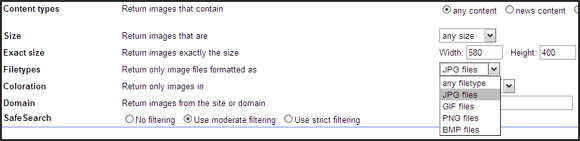
אתה יכול גם לנסות ממשק חלופי ב- Imagery (זה עובד רק בפיירפוקס).
3. שימוש בחיפוש מתקדם של גוגל לטפטים לשולחן העבודה
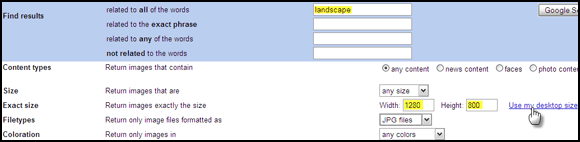
בדף חיפוש תמונות מתקדם יש גם קישור בלחיצה אחת שמעריך את רזולוציית הצג שלך ומחזיר רק את התמונות עבור מילות המפתח שניתנו. למשל, שולחן עבודה בגודל 1280 × 800 ומשתמש במונח החיפוש "landslands", אני מחזיר כמעט 700 טפטים פנורמיים.
4. חפש לפי תוכן

כעת, אנו יכולים לחפש מגוון של תוכן - פרצופים, תמונות, רישומי שורות, קליפ ארט, תמונות חדשות וכו '.
לא רק זה, אלא שניתן לסנן את התוצאות עוד יותר לפי צבע וגודל מהתפריט הנפתח בדף התוצאות.
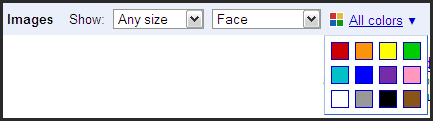
5. חפש תמונות דומות
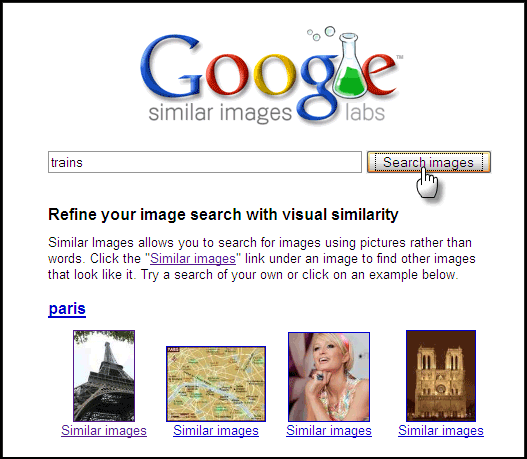
זוהי תכונה מתקדמת של חיפוש Google לתמונות שעדיין מתעסקות במעבדות Google. תמונות דומות של גוגל, כפי שהשם מרמז, מאפשרות לכם לקדוח עוד יותר על ידי הבאת תוצאות נוספות הדומות לתמונה הראשית. שירות ניסיוני זה עובד כמו אתר מראה לחיפוש התמונות של גוגל. רק שיש לו קישור תמונות דומה מתחת לכל תמונה. לחץ על זה ותקבל עוד תמונות "Lookalike". קרא עוד על זה כאן.
6. חפש תמונות אקראיות לפי סוג מצלמה
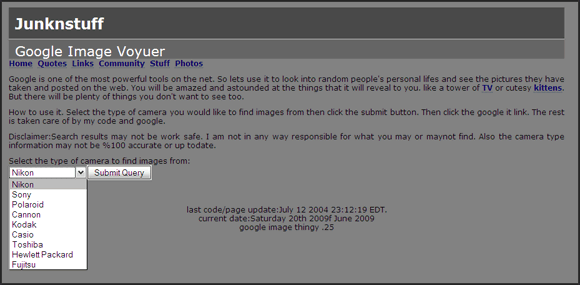
צלם wannabe כמוני כמוני לרוב רוצה לראות תמונות שצולמו על ידי צילומי מצלמה שונים. כמובן, אני יכול להקליד את המצלמה של המצלמה שלי ולבצע חיפוש תמונות רגיל. אחרת, אני יכול לבקר באתר כמו Junknstuff להשתמש בממשק מבוסס גוגל. אני יכול לבחור את סוג המצלמה כדי למצוא תמונות מהתפריט הנפתח ולחץ כדי לקבל דגימה אקראית. התוצאות חושפות תוויות חיים מעניינות ואת עבודות המצלמה שמאחוריה.
7. לאמן שבך
אם אתם מעוניינים בציורים וגאונות של עבודות מברשת, פשוט הקלידו את שם הצייר האהוב עליכם. רצוי, הגדר את הגודל לגודל גדול או גדול במיוחד מהתפריט הנפתח. תמונות גוגל הן שיעור בפני עצמן. נסה את זה עם 'מונה'.
8. מילים בתמונות
מילים ומשמעות המילון שלהן בסדר. אבל כדי ליצור ממש את הלקסיקון הנפשי שלנו, התמונות באמת עוזרות. משהו כמו - צף של מת. השתמש בחיפוש התמונות כדי להקליד אותה ולראות תמונות הקשורות למילה. זה באמת מטביע את המשמעות בתודעה.
9. בנה גלריית תמונות משלך
Ripper תמונה של גוגל - לחיצה על התמונות הממוזערות ואז הורדת תמונות בודדות היא מתכון לפרקי כף היד הכואבים. באמצעות שירות אינטרנט כמו Google Image Ripper, אני יכול לעקוף את התמונות הממוזערות ולקבל את התמונות בגודל מלא בעמוד בודד. למרות שמוגבלת על ידי מגבלות שרת, תוצאות התמונה הן עדיין קומץ. הכלי זמין גם כסקריפט Greasemonkey של הלקוח ומעניק תוצאות אפילו יותר.
WebImageGrab Light - זה מחויב כחיפוש תלת ממדי ודפדפן תמונות המופעל על ידי חיפוש התמונות של גוגל. הגרסה החינמית מוגבלת ל -30 תמונות בלבד. הקלד מילת מפתח והכלי הוריד את התמונות בתיקיה.
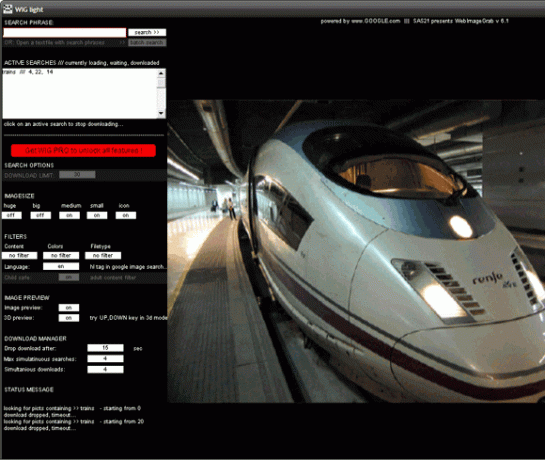
התוכנה העומדת בפני עצמה תואמת חלונות ו מערכת ההפעלה Mac.
10. השתמש רק בתמונות Creative Commons
- תמונות של רשות הרבים: הוסף & as_rights = דומיין ציבורי לכתובת האתר
- ייחוס של Creative Commons ייחוס זה לזה: הוסף & as_rights = cc_sharealike לכתובת האתר
- תמונות ייחוס של Creative Commons: הוסף & as_rights = cc_attribute לכתובת האתר
- מערכת ההפעלה של גוגל - בלוג לא רשמי של גוגל
- חיפוש לפי Creative Commons "" מספק שירותי חיפוש של Creative Commons עבור גוגל, יאהו ופליקר וכו '.
- שכונה גרועה - אתר SEO עם תיבת חיפוש תמונות שימושי של Google.
אחרון חביב, אם אתה חושב לעשות שימוש חוזר בתמונה. גוגל, בניגוד ליאהו, עד כה לא הוסיפה כפתור לסטנדרט חשוב מאוד זה בין מגוון האפשרויות שלה. אם כי, הוא נוכח בתכנית שלו. Creative Commons אגב הוא כמו קבוצת רישיונות פתוחים המאפשרים ליוצרים לשתף את היצירות שלהם עם העולם.

ניתן לסנן חיפוש לפי רישיונות Creative Commons על ידי הוספת הפרמטרים הבאים לכתובת האתר של התוצאות. ביתר קלות ניתן להשתמש בשירותי אינטרנט המשתמשים בפרמטר זה מאחורי ממשק חלקלק יותר. שלושה מהם ניתן למצוא כאן. או השתמש בתסריט Greasemonkey זמין בפיירפוקס.
סקריפט Creative Commons של גוגל מאפשר לך לסנן תוצאות חיפוש לפי רישיונות זכויות יוצרים של Creative Commons.
רוצה לדעת יותר על Creative Commons? קרא את ההודעה הקודמת שלנו בנושא 3 טיפים להוצאת יתר מ- Creative Commons. 3 טיפים להוצאת יתר מ- Creative Commons קרא עוד
כן, זה היה פוסט די ארוך. זה רק מראה את הכוח העצום של הכלי הזה של גוגל שמאמין על ידי הממשק הפשוט שלו. נקווה שנצליח להשתמש בחלק מכוחו. מסע התדמית שלנו יהיה טוב יותר עבורו.
יש לך טריק או טיפ שפספסתי? אל תעדכן אותנו בתגובות.
סיייקט באסו הוא סגן עורך לאינטרנט, חלונות ופרודוקטיביות. אחרי שהסיר את הטרחה של MBA וקריירת שיווק בת עשר שנים, הוא נלהב כעת לעזור לאחרים לשפר את כישורי סיפורם. הוא מחפש את פסיק האוקספורד החסר ושונא צילומי מסך גרועים. אבל רעיונות לצילום, פוטושופ ופרודוקטיביות מרגיעים את נשמתו.


